So bearbeiten, neu anordnen und ausblenden von Postfächern in der Mail-App auf iPhone und iPad
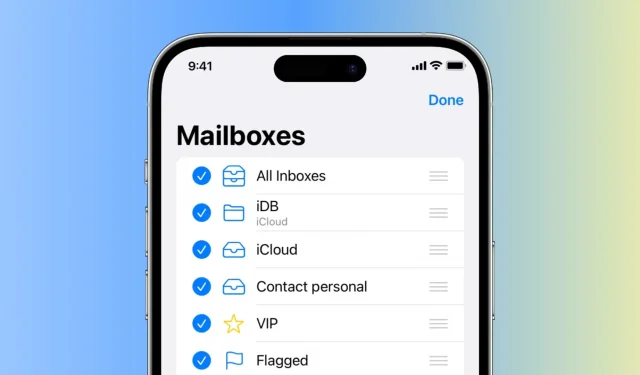
In dieser Anleitung erfahren Sie, wie Sie Postfächer in der Apple Mail-App auf iPhone und iPad bearbeiten, neu anordnen und ausblenden.
Auf diese Weise können Sie das Layout Ihres Posteingangs anpassen, um Ihre E-Mails besser zu organisieren, Ihren Posteingang optimal zu nutzen und gleichzeitig für ein übersichtlicheres und optimiertes E-Mail-Erlebnis zu sorgen.
Postfächer ein- und ausblenden
Gehören Sie zu den Menschen, die die VIP-Mail-Funktion hassen und sie schon immer loswerden wollten? Ja, du kannst!
- Öffnen Sie die Mail-App und kehren Sie zum Bildschirm „Postfächer“ zurück.
- Klicken Sie oben rechts auf „Bearbeiten“.
- Wählen Sie die Postfächer aus oder ab, die Sie ein- oder ausblenden möchten.
- Klicken Sie abschließend auf Fertig.
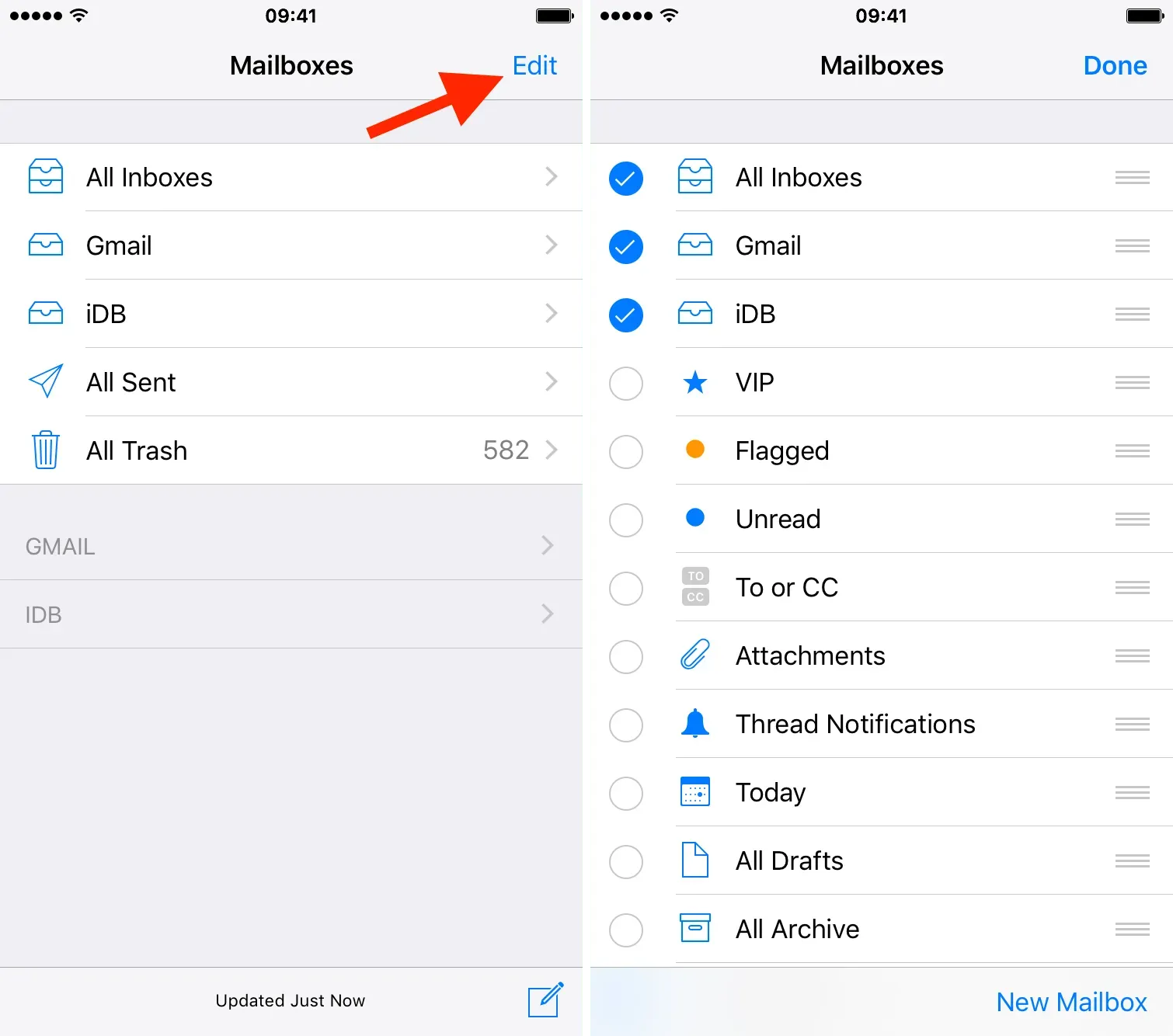
Neue Postfächer hinzufügen
Sie können auch neue Postfächer aus Ordnern in Ihrem E-Mail-Konto hinzufügen. Wenn Sie in Ihrem Konto einen bestimmten Ordner haben, auf den Sie regelmäßig zugreifen, können Sie mit dieser Funktion über den Abschnitt „Postfächer“ darauf zugreifen.
- Klicken Sie im Abschnitt „Postfächer“ der Apple Mail-App auf „Bearbeiten“.
- Scrollen Sie nach unten zu „Postfach hinzufügen“ und tippen Sie darauf.
- Wählen Sie das E-Mail-Konto aus, von dem Sie den Ordner hinzufügen möchten.
- Wählen Sie die Ordner aus, aus denen Sie neue Postfächer erstellen möchten.
- Klicken Sie zweimal auf „Fertig“, um alles zu speichern.
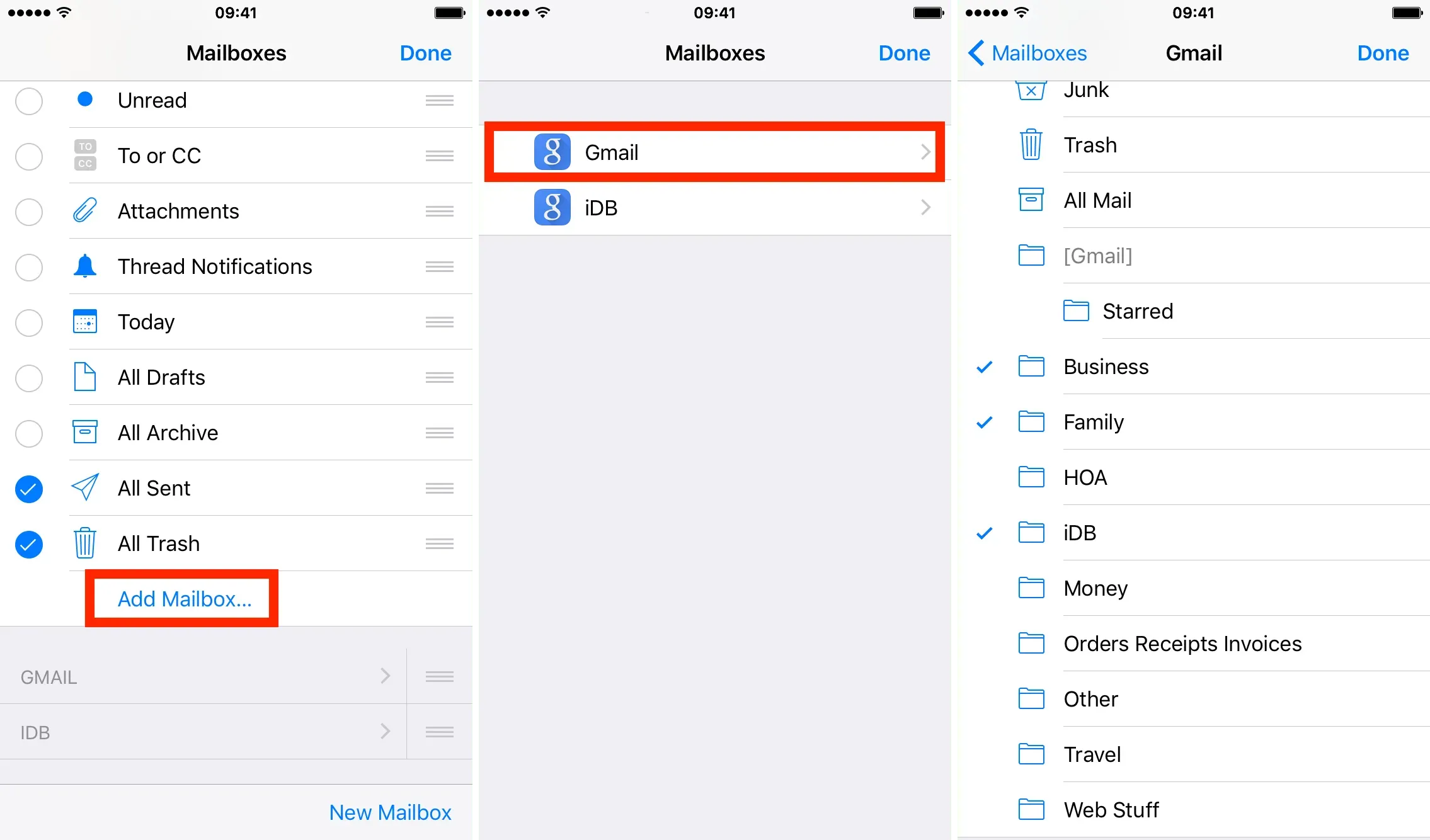
Neuorganisation des Postfachs
Wenn es Ihnen gefällt, wenn Ihr persönliches E-Mail-Konto oben steht und die weniger wichtigen Konten unten aufgeführt werden, können Sie jetzt etwas dagegen tun, indem Sie die Reihenfolge anpassen, in der sie in Ihrer E-Mail-App aufgeführt werden.
- Öffnen Sie die Mail-App und gehen Sie zu Postfächer.
- Klicken Sie oben rechts auf „Bearbeiten“.
- Tippen Sie auf das dreizeilige Symbol rechts neben dem Postfach, das Sie verschieben möchten, und ziehen Sie das Postfach an einen neuen Ort.
- Klicken Sie abschließend oben rechts auf „Fertig“.
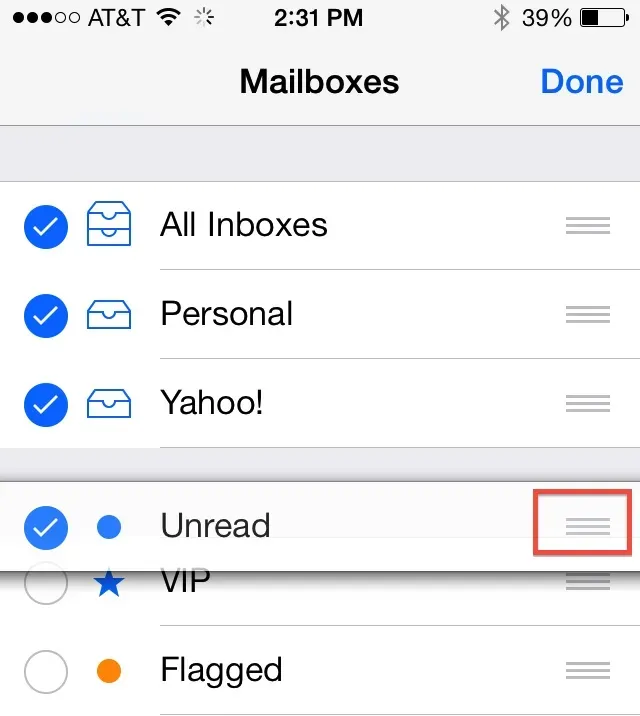



Schreibe einen Kommentar